如何配置dhcp服务器
1、首先打开电脑网络的本地连接状态窗口页面,找到“属性”按钮。
2、接着继续点击“属性”,就会有本地连接的属性界面,在界面上选中“INTERNET 协议版本4( TCP/IPV4) ”。
3、选中协议后,再继续点击“属性”,这时就会弹出INTERNET 协议版本4( TCP/IPV4)的属性窗口页面,在这里需要将电脑的IP地址设置为自动获取。
4、然后打开电脑的浏览器,在浏览器的地址栏中键入“19216801”或者“19216811”,这个时候进入到路由器页面,在这里输入密码和账号。账号为默认用户名,密码默认为“admin”。
5、在登录完成后,需要继续在页面的菜单栏中找到“路由器设置”。
6、找到页面以后,点击进入到路由器设置的设置页面,在页面菜单中找到“DHCP服务器”。
7、点击“DHCP服务器”,进入到DHCP服务器设置的页面,在页面上可以看到开启和关闭DHCP服务器的功能。只需要选择开启,这时就将dhcp服务器配置完成。
以Win10系统为例,开启DHCP服务步骤如下:
1、在桌面上按下Windows徽标键+R键,打开运行菜单窗口,输入"servicesmsc"命令。
2、打开服务页面之后,选择“DHCP Client”服务,双击该服务,点击“启动”按钮即可。
电脑dhcp怎么开启,是指如何让电脑自动获取IP地址和DNS服务器地址,而不需要手动设置。这样可以方便地在不同的网络环境中切换,而不影响上网。电脑开启dhcp的方法有以下几步:
打开控制面板,选择网络和共享中心,点击更改适配器设置,找到你要使用的网络连接(无线或有线),右键单击,选择属性。
在网络连接属性窗口中,双击或单击属性Internet协议版本4(TCP/IPv4),在弹出的窗口中,勾选自动获取IP地址和自动获取DNS服务器地址。
如果你的网络环境支持IPv6协议,你也可以双击或单击属性Internet协议版本6(TCP/IPv6),并勾选相应的选项。
点击确定,保存设置,关闭窗口。这样你的电脑就开启了dhcp功能,可以自动获取网络配置信息了1。
如果以上方法不起作用,可能是因为你的电脑没有启动DHCP Client服务,这是一个负责自动获取IP地址的系统服务。你可以按以下步骤检查和启动该服务:
在桌面上按下Windows徽标键+R键,打开运行菜单窗口,输入"servicesmsc"命令。
打开服务页面之后,找到并双击“DHCP Client”服务。
在弹出的窗口中,查看服务状态是否为已启动,如果不是,点击“启动”按钮。
同时,将启动类型设置为自动或自动(延迟启动),这样可以保证每次开机时该服务都能正常运行。
点击确定,关闭窗口。这样你的电脑就启动了DHCP Client服务,应该可以正常使用dhcp功能了。
一,如果不用交换机的DHCP功能而是利用PC的DHCP功能!\x0d\1在交换机上配置DHCP服务器:\x0d\\x0d\ ip dhcp-server 192168069\x0d\\x0d\ 2在交换机中为每个VLAN设置同样的DHCP服务器的IP地址:\x0d\\x0d\ interface Vlan11\x0d\\x0d\ ip address 1921681254 2552552550\x0d\\x0d\ ip helper-address 192168069 DHCP Server IP\x0d\\x0d\ interface Vlan12\x0d\\x0d\ ip address 1921682254 2552552550\x0d\\x0d\ ip helper-address 192168069 DHCP Server IP\x0d\\x0d\ 3在DHCP服务器上设置网络地址分别为19216810、19216820的作用域,并将这些作用域的“路\x0d\\x0d\由器”选项设置为对应VLAN的接口IP地址。\x0d\\x0d\二 利用三层交换机自带的DHCP功能实现多VLAN的IP地址自动分配\x0d\(一) 配置方法一\x0d\1同时为多个VLAN的客户机分配地址\x0d\2VLAN内有部分地址采用手工分配的方式\x0d\3为客户指定网关、Wins服务器等\x0d\4VLAN 2的地址租用有效期限为1天,其它为3天\x0d\5按MAC地址为特定用户分配指定的IP地址\x0d\\x0d\最终配置如下:\x0d\\x0d\ip dhcp excluded-address 10111 101119 //不用于动态地址分配的地址\x0d\ip dhcp excluded-address 1011240 1011254\x0d\ip dhcp excluded-address 10121 101219\x0d\!\x0d\ip dhcp pool global //global是pool name, 由用户指定\x0d\network 10100 25525500 //动态分配的地址段\x0d\domain-name clientcom //为客户机配置域后缀\x0d\dns-server 10111 10112 //为客户机配置dns服务器\x0d\netbios-name-server 10115 10116 //为客户机配置wins服务器\x0d\netbios-node-type h-node //为客户机配置节点模式(影响名称解释的顺利,如h-node=先通过wins服务\x0d\\x0d\器解释)\x0d\lease 3 //地址租用期限: 3天\x0d\ip dhcp pool vlan1\x0d\network 10110 2552552550 //本pool是global的子pool, 将从global pool继承domain-name等\x0d\\x0d\option\x0d\default-router 1011100 1011101 //为客户机配置默认网关\x0d\!\x0d\ip dhcp pool vlan2 //为另一VLAN配置的pool\x0d\network 10120 2552552550\x0d\default-router 1012100 1012101 \x0d\lease 1\x0d\!\x0d\ip dhcp pool vlan1_john //总是为MAC地址为的机器分配地址\x0d\host 101121 2552552550\x0d\client-identifier 010050bade6384 //client-identifier=01加上客户机网卡地址\x0d\!\x0d\ip dhcp pool vlan1_tom\x0d\host 101150 2552552550\x0d\client-identifier 0100103ab1eac8\x0d\\x0d\相关的DHCP调试命令:\x0d\no service dhcp //停止DHCP服务[默认为启用DHCP服务]\x0d\sh ip dhcp binding //显示地址分配情况\x0d\show ip dhcp conflict //显示地址冲突情况\x0d\debug ip dhcp server {events | packets | linkage} //观察DHCP服务器工作情况\x0d\\x0d\如果DHCP客户机分配不到IP地址,常见的原因有两个。第一种情况是没有把连接客户机的端口设置为\x0d\\x0d\Portfast方式。MS客户机开机后检查网卡连接正常,Link是UP的,就开始发送DHCPDISCOVER请求,而此时\x0d\\x0d\交换机端口正在经历生成树计算,一般需要30-50秒才能进入转发状态。MS客户机没有收到DHCP SERVER的\x0d\\x0d\响应就会给网卡设置一个169169XX的IP地址。解决的方法是把交换机端口设置为Portfast方式:\x0d\\x0d\CatOS(4000/5000/6000): set spantree portfast mod_num/port_num enable; IOS(2900/3500):\x0d\\x0d\interface ; spanning-tree portfast\x0d\(二) 配置方法二\x0d\一台3550EMI交换机,划分三个vlan\x0d\vlan2 为服务器所在网络,命名为server,IP地址段为19216820,子网掩码:2552552550,网\x0d\\x0d\关:19216821,域服务器为windows 2000 advance server,同时兼作DNS服务器,IP地址为192168210\x0d\vlan3为客户机1所在网络,IP地址段为19216830,子网掩码:2552552550,网关:19216831命名为\x0d\\x0d\work01\x0d\vlan4为客户机2所在网络,命名为work02,IP地址段为19216840,子网掩码:2552552550,网\x0d\\x0d\关:19216841,\x0d\3550作DHCP服务器,端口1-8划到VLAN 2,端口9-16划分到VLAN 3,端口17-24划分到VLAN 4\x0d\\x0d\DHCP服务器实现功能:\x0d\各VLAN保留2-10的IP地址不分配置,例如:19216820的网段,保留19216822至192168210的IP地址\x0d\\x0d\段不分配\x0d\\x0d\安全要求:\x0d\VLAN 3和VLAN 4 不允许互相访问,但都可以访问服务器所在的VLAN 2,\x0d\默认访问控制列表的规则是拒绝所有包\x0d\\x0d\配置命令及步骤如下:\x0d\\x0d\第一步:创建VLAN:\x0d\Switch>en\x0d\Switch#Vlan Database\x0d\Switch(Vlan)>Vlan 2 Name server\x0d\Switch(Vlan)>Vlan 3 Name work01\x0d\Switch(vlan)>Vlan 4 Name work02\x0d\\x0d\第二步:设置VLAN IP地址:\x0d\Switch#Config T\x0d\Switch(Config)>Int Vlan 2
在前面的内容中,我们提到了DHCP这个词,为什么要用到DHCP呢,企业里如果有100台计算机,那样,我们一台台的进行配置Ip,我想还是可以的,因为少嘛,如果成千上万台,那我们也去一台台的配置,我相信这样的工作量是多大了,大家应该清楚了。相关的DHCP说明,与解释。请大家查询微软官方文档资料。下面是我的一些简单的配置
依次打开:开始—控制面板—添加删除程序—网络服务—动态主机配置协议(DHCP)--确定。 开始安装DHCP,在安装的过程中会提示你插入windows server 2003的安装光盘我建议大家先放好原系统安装光盘,
DHCP安装完成后,依次打开:开始—程序—管理工具—DHCP。 由于安装在域成员服务器中,故要想DHCP正常进行工作,需进行授权,所以得先进行授权,
新建DHCP 作用域,其地址范围为1921688090 到 19216880100 。 这可以使 DHCP 将 IP 地址动态分配给新的虚拟桌面,同时保护已分配的静态 IP 地址。其他保持默认配置便可。
租约期限,默认为8天当然这样的时间是可以进行调整的。
进行激活相关的作用域,现在我们的DHCP服务器就算大体完成,可以让客户机获取Ip地址了,但是出现了一个问题,如果我们的服务器没有进行配置手工Ip的时候那样,我们的服务器也会进行获取Ip地址,这样话,就不能进行域名查询了,相信域名就会失效,所以下面微软还提供了保留一词,所以下面我们将配置保留地址
下面我们为 Windc进行了保留,但是没有看到操作过程,那么我们为下面的一台服务器配置保留地址,
输入保留名称 :CitrixPVS 保留IP地址 为要保留的地址 此时要的MAC地址,如果不好查,可以使用ipconfig /all查询后,复制过来就好了。支持类型。希望是两者。
为此下次就是我们的服务器地址变成了DHCP了,也不用怕了,因为我们配置了保留地址嘛。
关于更多的大家可以查询百度,还有 Google 等获取更多的相关的内容。本文只做简单的说明。因为我们是要配置的是其他的内容。时间有限。
使用test-xp 进行获取Ip地址,是以分配的范围内开始获取的,成功。
在基于TCP/IP通信的网络中,每一台工作站都至少需要一个IP地址,才能与局域网中的其他工作站连接通信。为了便于统一管理和规划局域网网络中的IP地址,DHCP服务便应运而生了。所谓DHCP,其实是Dynamic Host Configure Protocol的缩写,它的中文含义也叫动态主机配置;该是一种客户端-服务器技术,该技术允许DHCP服务器将其地址池中的IP地址自动分配给局域网中的每一台工作站,也允许局域网中的服务器租用其中的预留IP地址。
步骤/方法
首先以超级管理员权限进入Windows 2008 Server系统,打开该系统的“开始”菜单,从中依次选择“程序”/“管理工具”/“服务器管理器”命令,在弹出的服务器管理器窗口中,单击左侧显示区域的“角色”选项,在对应该选项的右侧显示区域中,单击“添加角色”按钮,打开如图1所示的服务器角色列表窗口。
选中“DHCP服务器”选项后,单击“下一步”按钮,屏幕上将会弹出DHCP服务器简介窗口(如图2所示);在这里,我们不但能够了解到DHCP服务器的作用,而且还能知道在安装DHCP服务器之前需要做好哪些准备工作;在确认自己的准备工作已经完成后,继续单击“下一步”按钮,在其后弹出的向导提示界面中,我们会看到系统要求指定好IPv4协议下的DNS服务器地址,这里设置的DNS服务器地址将会被集成到DHCP服务器中,日后当DHCP服务器更新IP地址信息的时候,相应的DNS更新会将计算机的名称到IP地址的关联进行同步。此外,在这里我们还需要设置好局域网客户端将用于名称解析的父域名,这个域将用于我们在这台DHCP服务器上创建的所有作用域。
接着向导提示窗口会询问我们是否要设置WINS服务器地址参数,如果设置了该参数,那么该参数同样也会自动适用于局域网中的所有客户端,在默认状态下,DHCP服务器的安装向导程序会选中“此网络上的应用程序不需要WINS”选项(如图3所示);当然,要是本地局域网中确实存在WINS服务器时,那我们就可以选中这里的“此网络上的应用程序需要WINS”选项,之后正确设置好目标WINS服务器的IP地址。
接下来Windows Server 2008系统在默认状态下还增加了对下一代IP地址规范IPv6的支持,不过就目前的网络现状来说普通用户很少用到新的通信协议IPv6,所以当向导提示窗口要求我们配置此服务器的DHCPv6无状态模式参数时,我们可以选择“对此服务器禁用DHCPv6无状态模式”选项。 在确认上面的各项设置都正确后,我们再在之后的向导安装界面中单击“安装”按钮,随后Windows 2008 Server系统将会根据我们之前的设置要求,自动对DHCP服务器角色进行启动安装,要是发现上面的设置还存在一点问题时,我们还可以单击向导界面中的“上一步”按钮进行重新设置。安装结束后,Windows 2008 Server系统会弹出提示信息,告诉我们DHCP服务器是否已经安装成功,要是在安装的过程中出现了错误时,系统也会把存在的具体错误告诉我们,到时我们可以进入DHCP服务器的控制台窗口进行自行更改。
配置IPv4 DHCP服务器 当我们成功地在Windows Server 2008服务器系统中安装、启用了DHCP服务器后,日后肯定会在实际工作中要调整DHCP服务器的参数,以确保DHCP服务器能够更加高效地工作,那么在Windows Server 2008服务器系统环境下,我们究竟该如何来修改、配置IPv4 DHCP服务器的工作参数呢其实很简单,我们只要按照如下步骤来进行就可以了: 首先以超级管理员权限进入Windows 2008 Server系统,打开该系统的“开始”菜单,从中依次点选“程序”/“管理工具”/“DHCP”命令,打开DHCP服务器管理界面;在该管理界面中,我们已经看到之前创建成功的IPv4作用域了,要是我们还想增加新的作用域时,可以用鼠标右键单击IPv4选项,从弹出的快捷菜单中执行“新建作用域”命令,之后在添加作用域设置对话框中按需设置好新作用域的名称以及起始IP地址和末尾IP地址等。要是我们想对之前已经创建好的作用域参数进行调整时,可以先用鼠标右键单击相应的作用域,从弹出的右键菜单中单击“属性”命令,打开对应作用域的属性设置窗口,在该设置窗口中我们可以对目标作用域的各个参数进行更改,例如可以更改作用域的名称,更改子网类型,更改地址池的范围等。 要是我们想为局域网中特定的服务器或其他计算机保留IP地址,以便确保它们始终能够从DHCP服务器中获得同一个IP地址的时候,我们还能针对这个目标作用域新建保留;在创建目标作用域的保留地址时,我们可以先用鼠标右键单击目标作用域名称,从弹出的快捷菜单中执行“新建保留”命令,在其后出现的设置窗口中输入特定服务器或其他计算机的IP地址和网卡MAC地址,最后单击“确定”按钮就可以了。
一、Catalyst 3550-48 配置成DHCP中继代理
一次公司开会,需要临时组建一个局域网进行交流,要求与会者自带电脑。计划使用一台TP-Link TL-WR541G无线宽带路由器进行动态IP地址的分配,组建一个无线局域网。考虑到有的电脑可能无线连接会有困难,于是临时加了台Cisco Catalyst 3550-48交换机进行有线连接。
配置介绍:这里的无线路由器是做为DHCP服务器,默认的IP是19216811,DHCP 的地址池是1921681100-1921681199。由于有其他用途,交换机中的vlan 1 和部分端口已被占用,这里需要划分出一个vlan 2 ,将Fasterthnet 0/1-24 口划归到vlan 2。
交换机大致的配置过程:
1 添加vlan数据库
3550#vlan database
3550(Vlan)#vlan 2 name temp
2 启用DHCP服务和中继代理
3550#conf t
3550(config)#service dhcp
/在交换机上启用DHCP服务和中继代理,这个功能默认是启用的/
3550(config)#ip dhcp relay information
/在从DHCP客户端向服务器端转发的请求信息中插入和移除DHCP中继信息,默认情况下这个功能是不启用的/
3 设置Vlan
3550(config)#int vlan 2
3550(config-vlan)#ip address 19216812 2552552550
/这个ip是否在DHCP服务器的地址池里不影响地址分配/
3550(config-vlan)#ip helper-address 19216811
/指定DHCP包转发的地址。 这个地址可以是一台DHCP服务器的地址,如果其它的DHCP服务器是位于目标网络段中的话这个地址也可以是一个网络地址,使用网络地址的目的是使所有的DHCP服务器都可以响应请求。 如果你有多台DHCP服务器,你可以设置多个IP地址以指向相应的DHCP服务器。/
3550(config-vlan)#no shut
4 配置端口
3550(config)#interface range fa 0/1-24
3550(config-if-range)#switchport mode access
/定义端口是处于VLAN组中,如果是只使用默认的vlan1,这里就不用配置了/
3550(config-if-range)#switchport access vlan 2
/将端口定义到具体的VLAN中/
3550(config-if-range)#exit
5 启用路由,保存结束
3550(config)#ip routing
3550(config)#write
交换机配置好以后,将无线路由器的一个lan口连接到交换机Fasterthnet 0/1-24中的某个端口。这时用户既可以通过无线接入网络,也可以通过网线连接交换机,获取动态的ip地址。
二、Catalyst 3550-48 配置成DHCP服务器
笔者想继续试验不使用其它的服务器,直接将交换机配置成DHCP服务器看看如何
交换机的DHCP服务器配置其实跟DHCP中继代理的配置过程类似,大致过程如下:
1 添加vlan数据库
3550#vlan database
3550(Vlan)#vlan 2 name test
2 启用DHCP服务
3550#conf t
3550(config)#service dhcp
/在交换机上启用DHCP服务,这个功能默认是启用的,如果交换机没有什么改动,可以不理/
3 设置Vlan
3550(config)#int vlan 2
3550(config-vlan)#ip address 19216811 2552552550
3550(config-vlan)#no shut
4 配置端口
3550(config)#interface range fa 0/1-24
3550(config-if-range)#switchport mode access
3550(config-if-range)#switchport access vlan 2
3550(config-if-range)#exit
5 配置DHCP服务器
3550(config)#ip dhcp pool test
/配置vlan 2可用的地址池/
3550(config)#network 19216810 2552552550
/可分配的地址范围/
3550(config)#default-router 19216811
/子网的网关/
3550(config)#ip dhcp excluded-address 1921681200 1921681254
/不用于动态地址分配的地址/
/注:这里还可以配置DNS 服务器、地址有效期等/
6 启用路由,保存结束
3550(config)#ip routing
3550(config)#write
这样,catalyst 3550交换机就可以直接对Fasterthnet 0/1-24 端口上的机器进行动态ip的分配了。
PS: DHCP的调试命令
sh ip dhcp binding
/显示地址分配情况/
show ip dhcp conflict
/显示地址冲突情况/
debug ip dhcp server {events packets linkage}
/观察DHCP服务器工作情况/

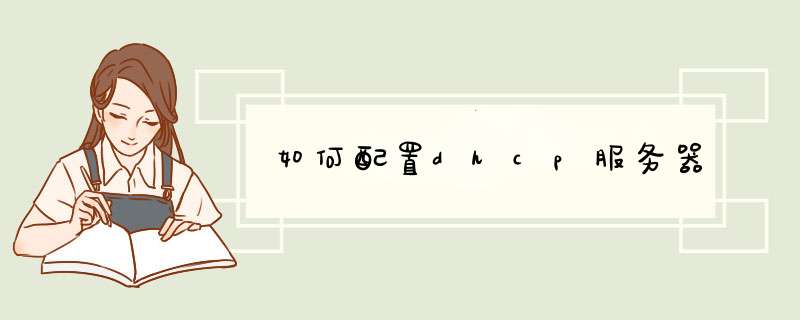





0条评论